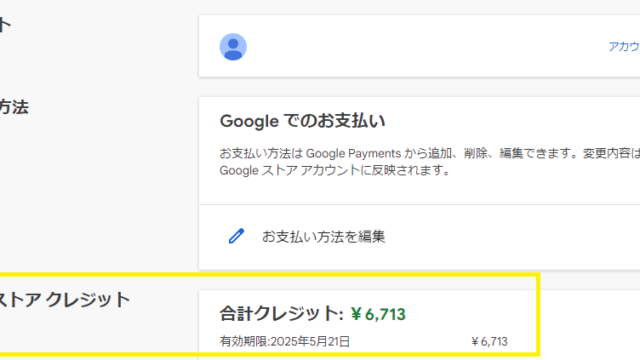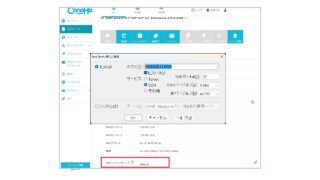Windows PCに保存している音声ファイル(mp3)をGoogle Pixelにコピーするときにハマったので解決方法を紹介します。
PixelとWindowsを接続したときにUSB接続を認識しない問題の解決方法です。
Google公式のPCとPixelの接続方法
Google公式の手順は以下の通りです。
【Google公式】パソコンと Google Pixel 間でファイルを転送する
方法: USB ケーブルを使ってファイルを移動する【Windows の場合】
1.デバイスのロックを解除します。
2.USB ケーブルを使って、デバイスをパソコンに接続します。
3.デバイスで [このデバイスを USB で充電中] 通知をタップします。★これが表示されない。
4.[USB の使用] で [ファイル転送] を選択します。
5.パソコン側で、ファイル転送のウィンドウが開いたら、ファイルをドラッグします。
6.転送を終えたら、Windows からデバイスの接続を解除します。
7.USB ケーブルを取り外します。
Pixel本体付属のUSBケーブルでは認識しない
Pixel 8a付属のUSB type-Cケーブルを使うとPCから認識されません。
Pixelに付属していた以下の画像のUSB Type-Cケーブルです。
(下の画像は Pixel 6aですが、Pixel 6aでもケーブルは同じです)
![]()
PixelとWindows PCをUSB Type-Cで接続しても認識しません。
以下のような[このデバイスを USB で充電中] が表示されません。正常に認識できていればこれが表示されます。
以下のような状態が、スマホ側をPCから認識していない状態です。
WindowsマシンにUSBケーブルでつなぐと以下のようなメッセージが表示されます。「USBデバイスが認識されません。」![]()
「USB設定」-「USBの接続用途」で「ファイル転送/Android Auto」が選択できません。
「充電のみ」になっていて変更ができません。
別のUSBケーブルで認識された
“SS”と表示されている別のUSB type-cケーブルを指したら無事認識されました。
画面上部から下にスワイプして「クイック設定」画面を開きます。
「このデバイスをUSBで充電中」をタップして「その他のオプションを表示します」をタップします。
![]()
または「設定」「USBの設定」を開きます。
「ファイル転送 / Android Auto」をタップします。
データ転送可能なUSBケーブルとして認識できているので選択可能です。
PCからPixelにファイルをコピー
音声ファイル(mp3)をPixelにコピーして使いたかったので、以下の手順でコピーしました。
Windowsのエクスプローラーで認識されています。
![]()
エクスプローラーで「Music」フォルダに音声ファイルをコピーしました。
![]()
YouTube Musicアプリ(アプリの表示名は YT Music)でコピーしたファイルが聞けたので、とりあえずファイル転送は問題なし。
YouTube Musicの右下の「ライブラリ」を選択して「デバイスのファイル」を選択するとコピーした音声ファイルが再生可能です。
YouTube Musicは、一部文字化けするのと、重たくて操作性が悪いので別のアプリを使う予定です。
最後に
Pixel 6aからPixel 8aに機種変更するときにデータ転送に使っていたケーブルなので、データ転送できるはずと思い込んでいて、PCで認識しないとは予想外でした。
いろいろ調査しましたが、何か設定などあるか不明でした。
USB Type-cはいろいろあるのですね。